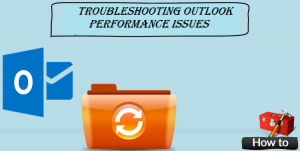
- Quando si eseguono determinate opzioni utilizzando la modalità cache o un file di dati di Outlook (.pst), si notano problemi di prestazioni
- Inoltre, si verificano prestazioni ridotte in Outlook se le cartelle Posta in arrivo, Calendario, Attività, Posta inviata e Posta eliminata contengono molti elementi
- Allo stesso modo, se hai molte cartelle di posta, potresti riscontrare problemi di prestazioni come:
- Nella modalità cache, le cartelle non vengono visualizzate correttamente o impiegano molto tempo per apparire
- Se il profilo di Outlook ha cassette postali condivise e la cache è abilitata, si verificano problemi di sincronizzazione delle cartelle, problemi di prestazioni e altri problemi se il numero di cartelle condivise per cassetta postale supera 500
- In casi estremi, se ci sono più di 10.000 cartelle, Outlook è molto lento da aprire. Questo comportamento si verifica perché richiede molto tempo per enumerare le cartelle
La causa principale del problema -
Se hai cartelle che superano il limite per il numero di elementi per cartella o se hai troppe cartelle in totale. I limiti di elementi e cartelle dipendono dalla versione di Outlook. Per Outlook 2016, Outlook 2013 e Outlook 2010, 100.000 elementi per cartella e un totale di 500 cartelle. Per Outlook 2007, è possibile avere un massimo di 50.000 elementi per cartella e un totale di 500 cartelle.
Come Far Partire Indicizzazione Outlook Risolvere Problemi Di Prestazioni?
Bene, ci sono alcuni semplici passaggi che puoi adottare per migliorare le prestazioni di Microsoft Outlook. Se Outlook è lento e instabile, può mettere a dura prova la produttività e persino aumentare il livello di stress. Quindi prenditi qualche momento per dargli forma.
Soluzione #1: Mantieni i tuoi PST a dimensioni ragionevoli
Con Outlook 2003 e 2007 è possibile creare “new style” File PST che non hanno il vecchio limite di 2 GB. Tuttavia, per prestazioni ottimali, si consiglia comunque di mantenere i file PST relativamente piccoli e di non farli crescere oltre 1 GB.
Ecco alcune cose che puoi fare per impedire la crescita dei file PST:
- Usa più PST: Crea più file PST e organizza e-mail in essi per data o per progetto, client, ecc.
- Mantenere gli allegati all'esterno del PST: Gli allegati di grandi dimensioni possono riempire rapidamente il tuo PST e farlo crescere enormemente. È possibile salvare gli allegati al di fuori di Outlook e mantenere comunque i collegamenti ad essi nei messaggi di posta elettronica
- Salva interi messaggi di posta elettronica al di fuori di Outlook: Salvare interi messaggi al di fuori di Outlook e creare un sistema di archiviazione e-mail utilizzando le cartelle di file
Soluzione #2: Disabilita i componenti aggiuntivi che non sono in uso
L'esecuzione di componenti aggiuntivi non come risolvere problemi prestazioni outlook. Controlla quali componenti aggiuntivi hai installato. Probabilmente hai installato più componenti aggiuntivi di quanto pensi. Controlla quali componenti aggiuntivi hai installato e disabilita quelli che non stai utilizzando.
Soluzione #3: Compatta i tuoi file PST e OST (solo utenti Exchange)
Dopo aver suddiviso i messaggi in più file PST e rimosso alcuni degli allegati, è necessario compattare il file PST per ridurne le dimensioni. Se si utilizza un account Exchange in modalità cache, può essere utile compattare il file OST risolvere problemi di prestazioni Outlook.
Tuttavia, è una buona idea compattare periodicamente i file PST.
Recomendado: Para los usuarios que están experimentando “Outlook PST grande pero vacío” asunto. Se sugiere solucionar el problema compactando el archivo de datos de Outlook usando Compact Now opción, o utilice una herramienta de reparación de PST confiable.
Soluzione #4: Abilita modalità cache
Se si utilizza un account di posta basato su Exchange, l'abilitazione della modalità cache consente di migliorare la reattività di Outlook.
Soluzione #5: Mantieni il tuo computer aggiornato con patch e Service Pack
Utilizzare il servizio Microsoft Windows Update per tenersi aggiornati con le patch e i service pack di Windows e Office.
Soluzione #6: Ripristina i file della cache di Outlook
Se hai eseguito l'aggiornamento da Outlook 2003 a Outlook 2007, alcune persone hanno riferito che il ripristino di alcuni file interni di Outlook aiuta le prestazioni.
Soluzione #7: Disabilita i feed RSS in Outlook
- Aperto “Tools->Options->Other->Advanced Options”
- Deseleziona “Sync RSS Feeds to the Common Feed List”
Tuttavia, puoi vedere come l'esperienza utente complessiva del cliente può essere influenzata da questi problemi di prestazioni. Spero che le soluzioni di cui sopra lo facciano come risolvere i problemi di prestazioni in Outlook ciò può verificarsi quando una cassetta postale ha un numero elevato di elementi e quando vengono utilizzate le viste riservate.